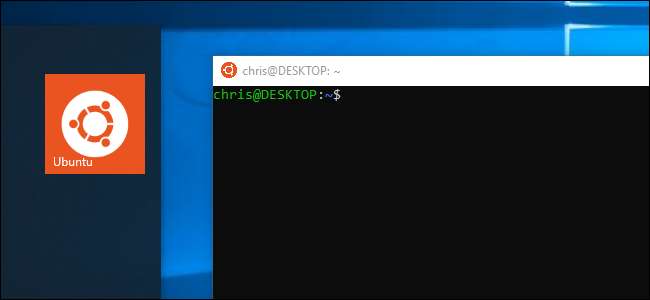
Mise à jour anniversaire de Windows 10 a ajouté la prise en charge des environnements Linux à Windows 10 en 2016. Mais ne vous y trompez pas: c'est plus qu'un simple shell Bash. C’est une couche de compatibilité complète pour l’exécution d’applications Linux sous Windows.
Nous avons couvert beaucoup de choses que vous pouvez faire dans le nouveau shell Bash de Windows 10, nous avons donc rassemblé tous ces guides dans une méga liste ici, pour votre commodité.
Premiers pas avec Linux sous Windows
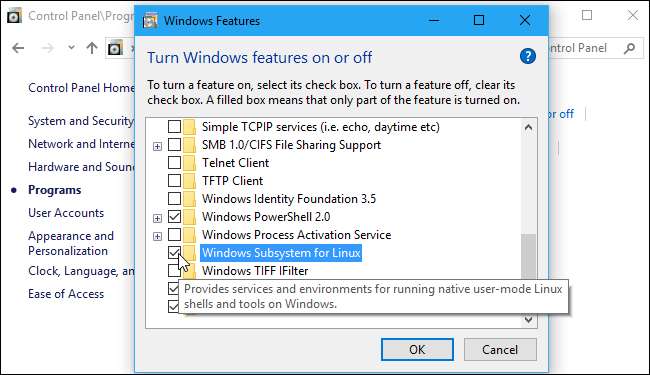
EN RELATION: Comment installer et utiliser Linux Bash Shell sur Windows 10
Vous pouvez installer un environnement Linux et un shell Bash sur n'importe quelle édition de Windows 10, y compris Windows 10 Famille. Cependant, il nécessite une version 64 bits de Windows 10. Il vous suffit d'activer la fonctionnalité Sous-système Windows pour Linux, puis d'installer la distribution Linux choisie, par exemple Ubuntu, à partir du Windows Store.
À partir du Mise à jour des créateurs d'automne à la fin de 2017, vous n'avez plus à activer developer mode dans Windows, et cette fonctionnalité n'est plus bêta.
Installer le logiciel Linux
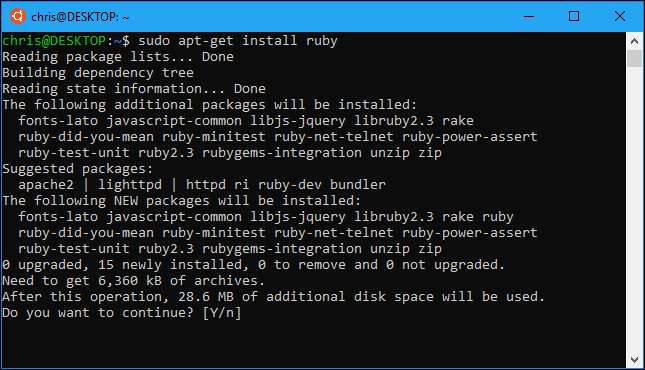
EN RELATION: Comment installer le logiciel Linux dans le shell Ubuntu Bash de Windows 10
Le moyen le plus simple d'installer un logiciel Linux dans votre environnement Ubuntu (ou Debian) est d'utiliser
les
apt-get
commander
. (Le
apt
La commande fonctionne également.) Cette commande télécharge et installe le logiciel à partir des référentiels de logiciels Ubuntu. Vous pouvez télécharger et installer une ou plusieurs applications avec une seule commande.
Comme il s'agit d'un environnement d'espace utilisateur Ubuntu plus ou moins complet, vous pouvez également installer le logiciel d'une autre manière. Vous pouvez compiler et installer des logiciels à partir du code source comme vous le feriez sur une distribution Linux, par exemple.
Si vous avez installé une autre distribution Linux, utilisez plutôt les commandes pour installer le logiciel sur cette distribution spécifique. Par exemple, openSUSE utilise le
zypper
commander.
Exécutez plusieurs distributions Linux
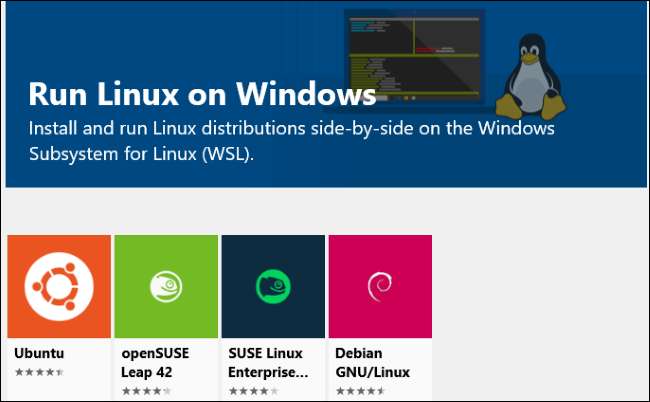
EN RELATION: Quelle est la différence entre Ubuntu, openSUSE et Fedora sous Windows 10?
La mise à jour de Fall Creators a également permis la prise en charge de plusieurs distributions Linux, où auparavant, seul Ubuntu était disponible. Au départ, vous pouvez installer Ubuntu, openSUSE Leap, SUSE Linux Enterprise Server , Debian GNU / Linux ou Kali Linux. Fedora est également en route et nous verrons probablement plus de distributions Linux proposées à l'avenir.
Vous pouvez avoir plusieurs distributions Linux installées, et vous pouvez même exécuter plusieurs environnements Linux différents en même temps.
Si vous ne savez pas lequel installer, nous vous recommandons Ubuntu. Mais, si vous avez besoin d'une distribution Linux particulière - peut-être que vous testez un logiciel qui s'exécutera sur un serveur exécutant SUSE Linux Enterprise Server ou Debian, ou si vous voulez les outils de test de sécurité dans Kali Linux - ils sont disponibles dans le Store avec Ubuntu .
Accéder aux fichiers Windows dans Bash et aux fichiers Bash dans Windows
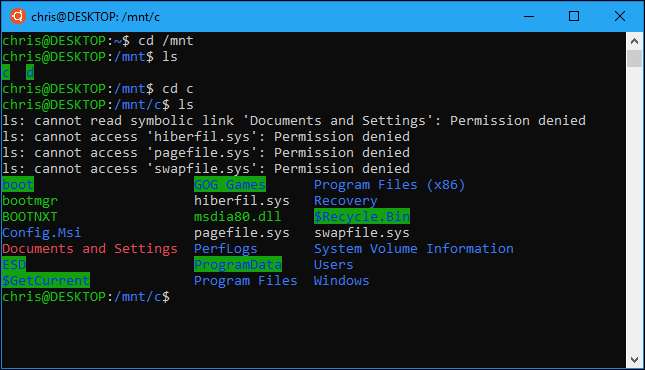
EN RELATION: Comment accéder à vos fichiers Ubuntu Bash dans Windows (et à votre lecteur système Windows dans Bash)
Vos fichiers Linux et Windows sont normalement séparés, mais il existe des moyens de accéder à vos fichiers Linux depuis Windows et vos fichiers Windows de l'environnement Linux.
Les distributions Linux que vous installez créent un dossier caché dans lequel tous les fichiers utilisés dans cet environnement Linux sont stockés. Vous pouvez accéder à ce dossier à partir de Windows si vous souhaitez afficher et sauvegarder des fichiers Linux avec les outils Windows, mais Microsoft vous avertit que vous ne devez pas modifier ces fichiers Linux avec les outils Windows, ni créer de nouveaux fichiers ici avec les applications Windows.
Lorsque vous êtes dans l'environnement Linux, vous pouvez accéder à vos lecteurs Windows à partir du dossier / mnt /. Votre lecteur C: se trouve dans / mnt / c et votre lecteur D: dans / mnt / d, par exemple. Si vous souhaitez travailler avec des fichiers à partir des environnements Linux et Windows, placez-les quelque part dans votre système de fichiers Windows et accédez-y via le dossier / mnt /.
Montez les disques amovibles et les emplacements réseau

EN RELATION: Comment monter des lecteurs amovibles et des emplacements réseau dans le sous-système Windows pour Linux
Le sous-système Windows pour Linux monte automatiquement les lecteurs internes fixes sous le dossier / mnt /, mais il ne monte pas automatiquement les lecteurs amovibles comme les lecteurs USB et les disques optiques. Il ne monte pas non plus automatiquement les lecteurs réseau qui peuvent être mappés sur votre PC.
Cependant, vous pouvez montez-les vous-même et accédez-y dans l'environnement Linux avec une commande de montage spéciale qui tire parti du système de fichiers drvfs.
Basculer vers Zsh (ou un autre shell) au lieu de Bash
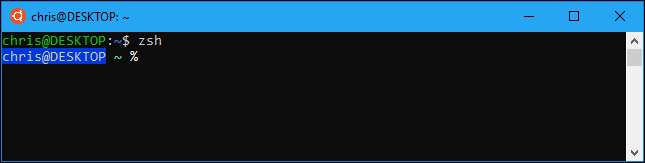
EN RELATION: Comment utiliser Zsh (ou un autre shell) dans Windows 10
Alors que Microsoft avait initialement présenté cette fonctionnalité comme un environnement «shell Bash», il s’agit en fait d’une couche de compatibilité sous-jacente qui vous permet d’exécuter des logiciels Linux sur Windows. Cela signifie que vous pouvez exécuter d'autres shells au lieu de Bash, si vous les préférez.
Par exemple, vous pouvez utiliser le shell Zsh au lieu de Bash . Vous pouvez même faire basculer automatiquement le shell Bash standard vers le shell Zsh lorsque vous ouvrez le raccourci du shell Linux dans votre menu Démarrer.
Utiliser des scripts Bash sous Windows
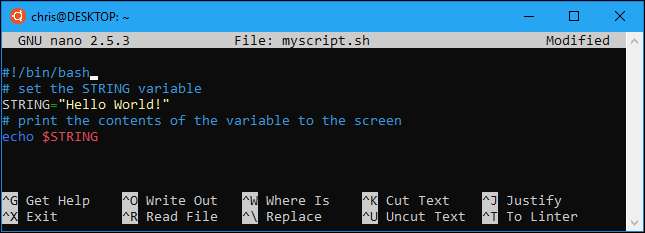
EN RELATION: Comment créer et exécuter des scripts Bash Shell sur Windows 10
Grâce à cet environnement, il est en fait possible d’écrire un script shell Bash sous Windows et de l’exécuter. Votre script Bash peut accéder à vos fichiers Windows stockés dans le dossier / mnt, vous pouvez donc utiliser des commandes et des scripts Linux pour travailler sur vos fichiers Windows normaux. Vous pouvez également exécuter des commandes Windows à partir du script Bash.
Vous pouvez incorporer des commandes Bash dans un Script de lot ou Script PowerShell , ce qui est assez pratique. Pour tout cela et plus, voir notre guide des scripts bash dans Windows 10 .
Exécuter les commandes Linux depuis l'extérieur du shell Linux
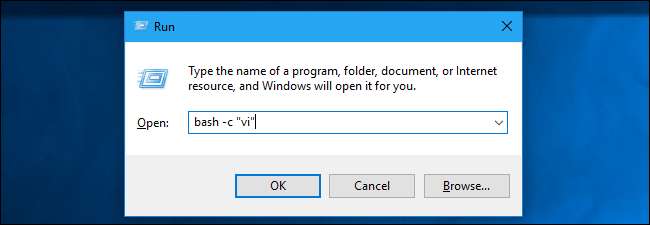
EN RELATION: Comment exécuter des commandes Linux depuis l'extérieur du shell Bash sur Windows 10
Si vous souhaitez simplement lancer rapidement un programme, exécuter une commande ou exécuter un script, vous n’avez même pas besoin de lancer l’environnement Bash au préalable. Vous pouvez utiliser le
bash -c
ou
WSL
commande à
exécuter une commande Linux depuis l'extérieur du shell Linux
. L'environnement Linux exécute simplement la commande, puis se ferme. Si vous exécutez cette commande à partir d'une invite de commande ou d'une fenêtre PowerShell, la commande imprime sa sortie sur l'invite de commande ou les consoles PowerShell.
Vous pouvez faire beaucoup avec
bash -c
ou
WSL
. Vous pouvez créer des raccourcis sur le bureau pour lancer des programmes Linux, les intégrer dans des scripts batch ou PowerShell, ou les exécuter de toute autre manière que vous exécuteriez un programme Windows.
Exécutez les programmes Windows à partir de Bash
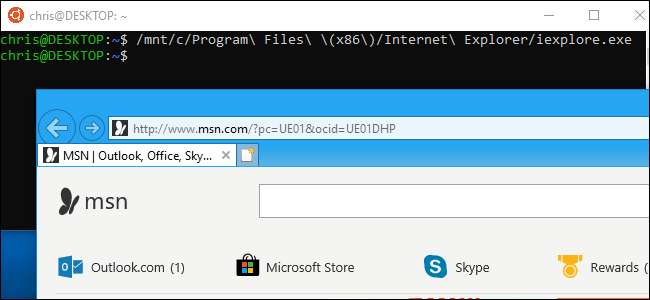
EN RELATION: Comment exécuter des programmes Windows à partir du shell Bash de Windows 10
À partir de la mise à jour des créateurs (sorti au printemps 2017), vous pouvez exécuter des programmes Windows à partir de l'environnement Linux . Cela signifie que vous pouvez intégrer des commandes Windows aux commandes Linux dans un script Bash, ou simplement exécuter des commandes Windows à partir du shell standard Bash ou Zsh que vous utilisez peut-être déjà.
Pour exécuter un programme Windows, tapez le chemin d'accès à un fichier .exe et appuyez sur Entrée. Vous trouverez vos programmes Windows installés dans le dossier / mnt / c de l'environnement Bash. N'oubliez pas que la commande est sensible à la casse, donc «Example.exe» est différent de «example.exe» sous Linux.
Exécuter des programmes de bureau Linux graphiques
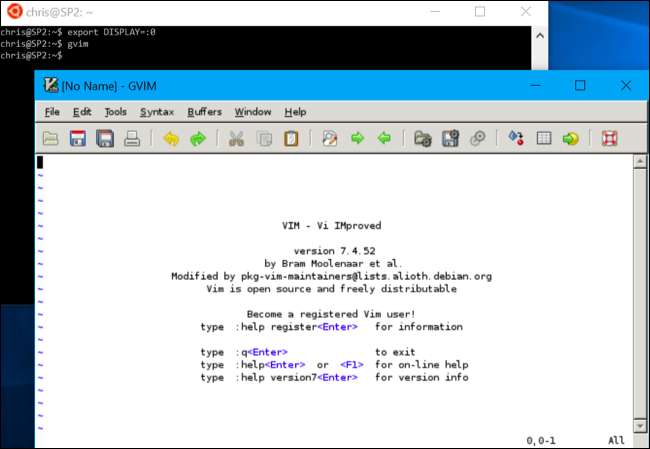
EN RELATION: Comment exécuter des applications de bureau Linux graphiques à partir du shell Bash de Windows 10
Microsoft ne prend pas officiellement en charge les logiciels graphiques Linux sous Windows. La fonctionnalité Sous-système Windows pour Linux est conçue pour exécuter des programmes de ligne de commande dont les développeurs peuvent avoir besoin. Mais il est en fait possible d’exécuter des programmes graphiques de bureau Linux sur Windows à l’aide de cette fonctionnalité.
Cependant, cela ne fonctionnera pas par défaut. Vous devrez installer un serveur X et définir le
AFFICHER
variable avant que les programmes graphiques de bureau Linux ne s'exécutent sur votre bureau Windows. Plus l'application est simple, plus elle a de chances de bien fonctionner. Plus l'application est complexe, plus elle essaiera de faire quelque chose que le sous-système Windows sous-jacent de Microsoft pour Linux ne prend pas encore en charge. Tout ce que tu peux faire c'est
essayez-le avec ces instructions
Et espérer le meilleur.
Choisissez votre environnement Linux par défaut
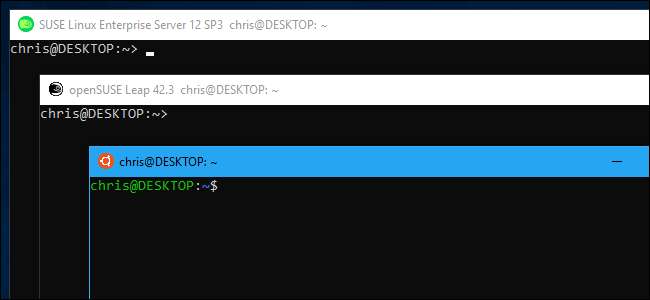
EN RELATION: Comment définir votre distribution Linux par défaut sur Windows 10
Si vous avez plusieurs distributions Linux installées, vous pouvez choisir votre installation par défaut. Il s'agit de la distribution utilisée lorsque vous lancez la distribution Linux avec le
frapper
ou
WSL
commande, ou lorsque vous utilisez la
bash -c
ou
WSL
commandes pour exécuter une commande Linux depuis un autre emplacement de Windows.
Même si plusieurs distributions Linux sont installées, vous pouvez toujours les lancer directement en exécutant une commande telle que
Ubuntu
ou
opensuse-42
. La commande exacte dont vous aurez besoin est indiquée sur la page de téléchargement de chaque distribution Linux sur le Microsoft Store.
Lancez rapidement Bash à partir de l'explorateur de fichiers

EN RELATION: Comment lancer rapidement un shell Bash à partir de l'explorateur de fichiers de Windows 10
Vous n'êtes pas obligé de lancer le shell Linux à partir de son icône de raccourci. Vous pouvez lancez-le rapidement depuis l'Explorateur de fichiers en tapant «bash» dans la barre d'adresse et en appuyant sur Entrée. Le shell Bash de votre distribution Linux par défaut apparaîtra et le répertoire de travail actuel sera le répertoire que vous aviez ouvert dans l'Explorateur de fichiers.
Cet article fournit également des instructions pour ajouter une option «Ouvrir le shell Bash ici» à l'Explorateur de fichiers en modifiant le registre Windows, ce qui vous donne une option de menu contextuel pratique qui fonctionne de la même manière que les options «Ouvrir la fenêtre PowerShell ici» ou «Ouvrir l'invite de commande ici» .
Modifier votre compte utilisateur UNIX
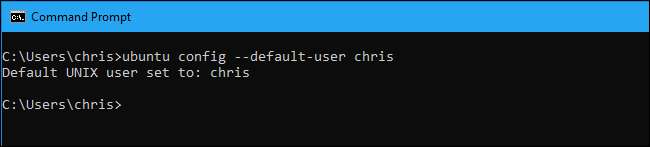
EN RELATION: Comment changer votre compte d'utilisateur dans Ubuntu Bash Shell de Windows 10
Lorsque vous configurez Bash pour la première fois, vous êtes invité à créer un compte utilisateur UNIX et à définir un mot de passe. Vous êtes automatiquement connecté avec ce compte chaque fois que vous ouvrez la fenêtre Bash. Si vous souhaitez modifier votre compte utilisateur UNIX ou utiliser le compte racine comme compte par défaut dans le shell, il y a une commande cachée pour changer votre compte utilisateur par défaut .
Désinstaller et réinstaller un environnement Linux
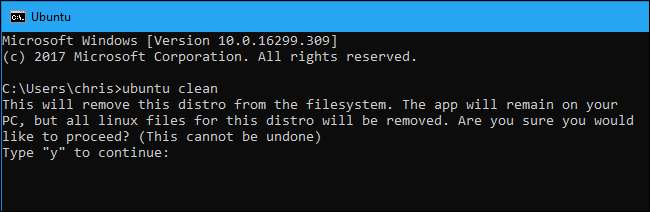
EN RELATION: Comment désinstaller (ou réinstaller) Ubuntu Bash Shell de Windows 10
Après avoir installé certains programmes ou modifié certains paramètres, vous souhaiterez peut-être réinstaller Ubuntu ou une autre distribution Linux et obtenir un nouvel environnement Linux. C'était auparavant un peu compliqué, mais vous pouvez maintenant le faire simplement en désinstallant la distribution Linux comme vous le feriez pour toute autre application, puis en la réinstallant à partir du Store.
Pour obtenir un nouveau système sans retélécharger la distribution Linux, vous pouvez exécuter la commande de la distribution avec l'option «nettoyer» à partir d'une invite de commande Windows ou d'une console PowerShell. Par exemple, pour réinitialiser Ubuntu sans le télécharger à nouveau, exécutez
ubuntu propre
.
Si vous avez toujours un ancien environnement Linux installé - un qui a été installé avant la mise à jour Fall Creators - vous pouvez toujours désinstallez-le avec la commande lxrun .
Mettez à niveau votre environnement Ubuntu
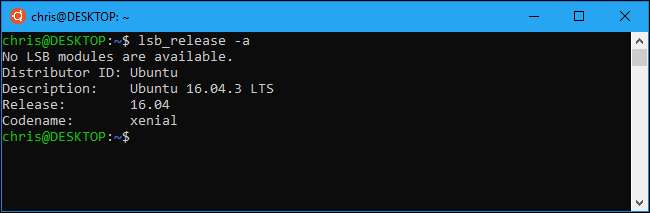
EN RELATION: Comment mettre à jour le shell Windows Bash vers Ubuntu 16.04
Après la mise à jour Fall Creators de Windows 10, vous devez maintenant installer Ubuntu et d'autres environnements Linux à partir du Store. Lorsque vous avez fait cela, ils seront automatiquement mis à jour vers les dernières versions sans aucune commande spéciale.
Cependant, si vous avez créé un environnement Bash sur une ancienne version de Windows, vous aurez un ancien environnement Ubuntu installée. Vous pouvez simplement ouvrir le Store et installer le dernier Ubuntu à partir du Windows Store pour mettre à niveau.
Les geeks entreprenants découvriront sans aucun doute d'autres choses intéressantes que vous pouvez faire avec l'environnement Linux à l'avenir. Nous espérons que le sous-système Windows pour Linux continuera à devenir plus puissant, mais ne vous attendez pas à ce que Microsoft prenne officiellement en charge les applications graphiques Linux de bureau de si tôt.







